Upgrade-DVD Windows 7
11. Mit Upgrade-DVD Windows 7 neu installieren...
11. Mit Upgrade-DVD Windows 7 neu installieren
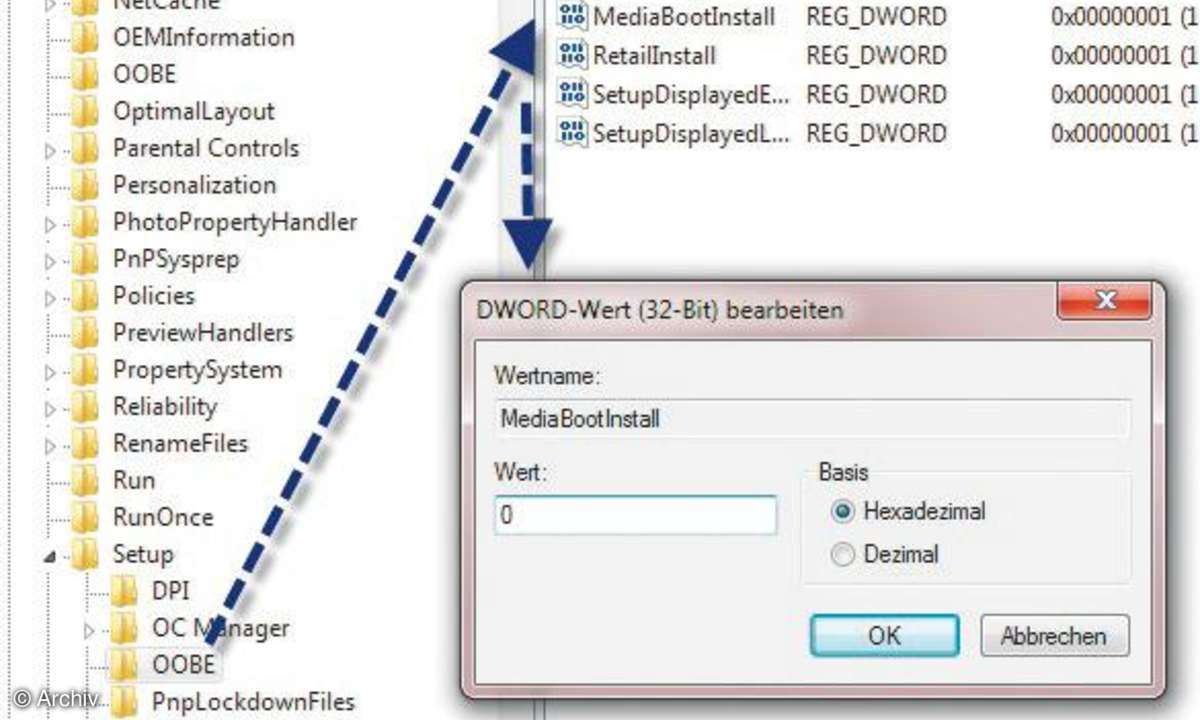
Zwar ist die Vorgehensweise lizenztechnisch nicht abgedeckt, aber technisch möglich. Haben Sie eine Upgrade-DVD von Windows 7, handelt es sich bei dem Datenträger um eine vollständige Windows 7-Version. Meistens liegen Sie mit Systembuilder-Versionen günstiger als mit Update-Versionen.
Setzen Sie eine Update-Version von Windows 7 ein, müssen Sie im Besitz einer Windows XP- oder Windows Vista-Lizenz sein und dürfen diese nach der Installation von Windows 7 nicht mehr nutzen.Wollen Sie Windows 7 mit einer Update-Version neu installieren, ohne dass sich ein Betriebssystem auf dem Rechner befindet, gehen Sie folgendermaßen vor: Erscheint während der Installation die Abfrage nach der Seriennummer, überspringen Sie die Eingabe und wählen die Windows 7-Version aus, für die Sie eine Lizenz haben. Windows 7 lässt sich problemlos ohne die Eingabe einer Seriennummer installieren.
Die Seriennummer geben Sie später ein: Booten Sie den Rechner von der Windows 7-DVD und starten Sie die Installation. Bestätigen Sie die Startseite der Installation. Klicken Sie auf der zweiten Seite auf Jetzt installieren. Bestätigen Sie auf der nächsten Seite die Lizenzbedingungen. Klicken Sie auf der Seite zur Auswahl der Installationsart auf Benutzerdefiniert.
Die Option Upgrade funktioniert nur, wenn Sie das Installationsprogramm über ein bereits gestartetes Windows aufrufen. Wählen Sie den Speicherplatz aus. Ist die Platte bereits partitioniert, klicken Sie auf Laufwerkoptionen und löschen Sie die vorhandene Partition. Öffnen Sie nach der Installation die Registry von Windows. Navigieren Sie zu HKEY_LOCAL_MACHINE\SOFTWARE\Microsoft\Windows\CurrentVersion\Setup\OOBE. Ändern Sie Wert MediaBootInstall auf 0.
Öffnen Sie über das Kontextmenü der Eingabeaufforderung eine Befehlszeile mit Administratorrechten. Sie finden die Eingabeaufforderung über Alle Programme/Zubehör im Startmenü. Geben Sie den Befehl slmgr -rearm ein. Bis etwas passiert, kann es bis zu zwei Minuten dauern. Nach der Anmeldung verwenden Sie die Tastenkombination (Windowstaste)+(Pause). Geben Sie im unteren Bereich Ihre Seriennummer ein und aktivieren Sie Windows.
12. Gesperrte Dateien mit Zusatztool freigeben
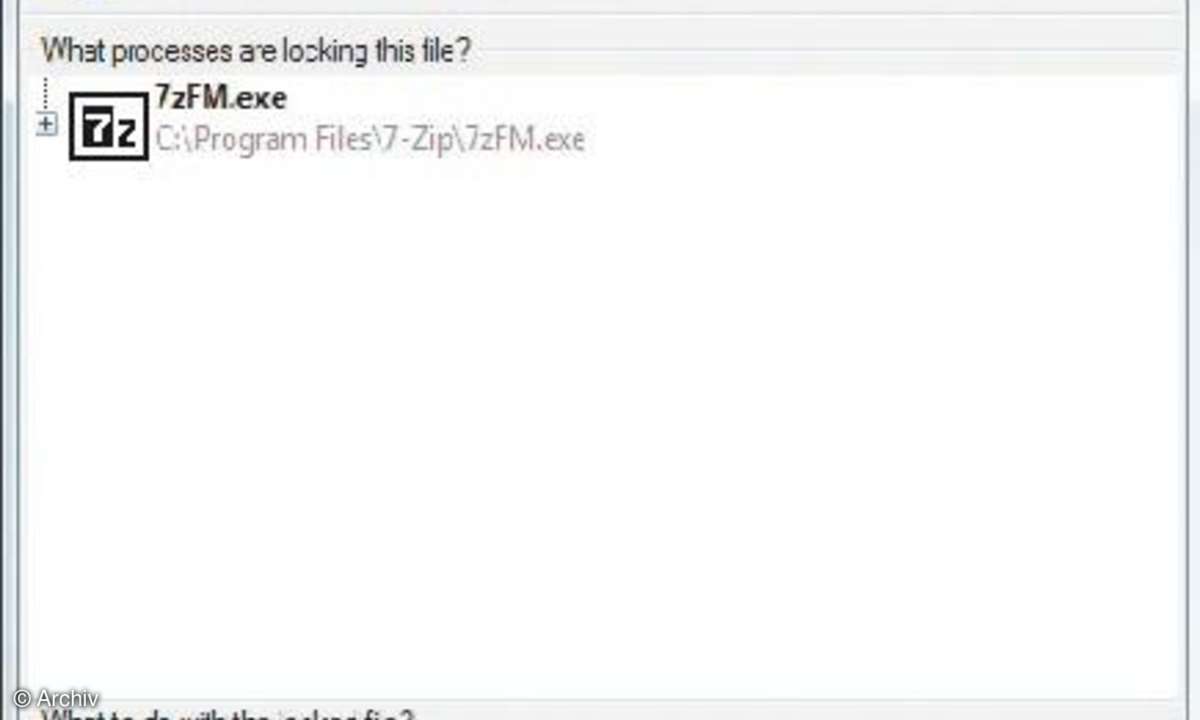
Oft kommt es vor, dass Sie eine Datei nicht bearbeiten, löschen oder umbenennen können, da diese in Benutzung ist. Hier hilft die Freeware Lockhunter. Das Tool steht auch in einer 64-Bit-Version zur Verfügung.
Installieren Sie das Tool, erweitert sich das Kontextmenü von Dateien um den Eintrag What is Locking this file?. Wählen Sie diesen Menüpunkt aus, erscheint ein neues Fenster, das Sie darüber informiert, welche Anwendung die Datei blockiert.
Sie können jetzt über die Schaltfläche Unlock It! die Datei vom Zugriff befreien oder direkt über Delete It! löschen.











